

コピージョブやスキャンジョブを実行するときは、「[ズーム] 」機能を使用してイメージを拡大または縮小できます。例を示します。
A4 原稿を A3 用紙にコピーする場合、 画像が拡大されます。
A3 原稿を A4 用紙にコピーする場合、 画像が縮小されます。
A4 原稿の小さい画像を A4 用紙にコピーするとき、画像を拡大します。
工場出荷時の設定では、[[ズーム] ] 機能は[[ページ幅に合わせる] ]に設定されています。 倍率を手動で変更するには、[[ズーム] ]機能の [+] ボタンと [-] ボタンを押します。
フィーダーの原稿に対するズーム機能と原稿台ガラス上の原稿に対するズーム機能は異なります。
|
オリジナル |
ズーム機能の起点 |
|---|---|
|
フィーダー |
中央 |
|
原稿台ガラス |
左上隅 |
ズーム機能の動作は、コピージョブとスキャンジョブで同じです。
自動原稿送り装置から原稿をスキャンする場合の本製品のズーム動作を次の表に示します。 フォーカスの位置は原稿の中央になります。
|
図 |
説明 |
|---|---|
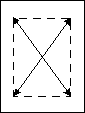
|
原稿は、表を下にして文字を読める向きで自動原稿送り装置内に置きます。 原稿の中央は固定点で、イメージの原点として使用されます。 |
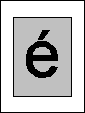
|
倍率 100% でのスキャン結果。 |
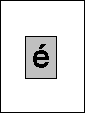
|
倍率 50% でのスキャン結果。 イメージの中央は固定されます。 |
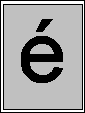
|
倍率 200% でのスキャン結果。 イメージの中央は固定されます。 |
原稿台ガラスから原稿をスキャンするとき、本製品のズーム動作を次の表に示します。 拡大/縮小の起点は原稿の右上隅(原稿台ガラスの左上隅)になります。
|
図 |
説明 |
|---|---|
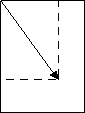
|
原稿は、オモテ面を下向きにして原稿台ガラスの左上隅に置きます。 原稿台ガラスの左上隅は固定点で、イメージの原点として使用されます。 |
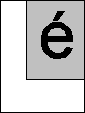
|
倍率 100% でのスキャン結果 |
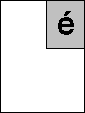
|
倍率 50% でのスキャン結果 イメージの右上隅は固定されます。 |
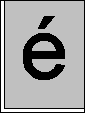
|
倍率 200% でのスキャン結果 イメージの右上隅は固定されます。 |